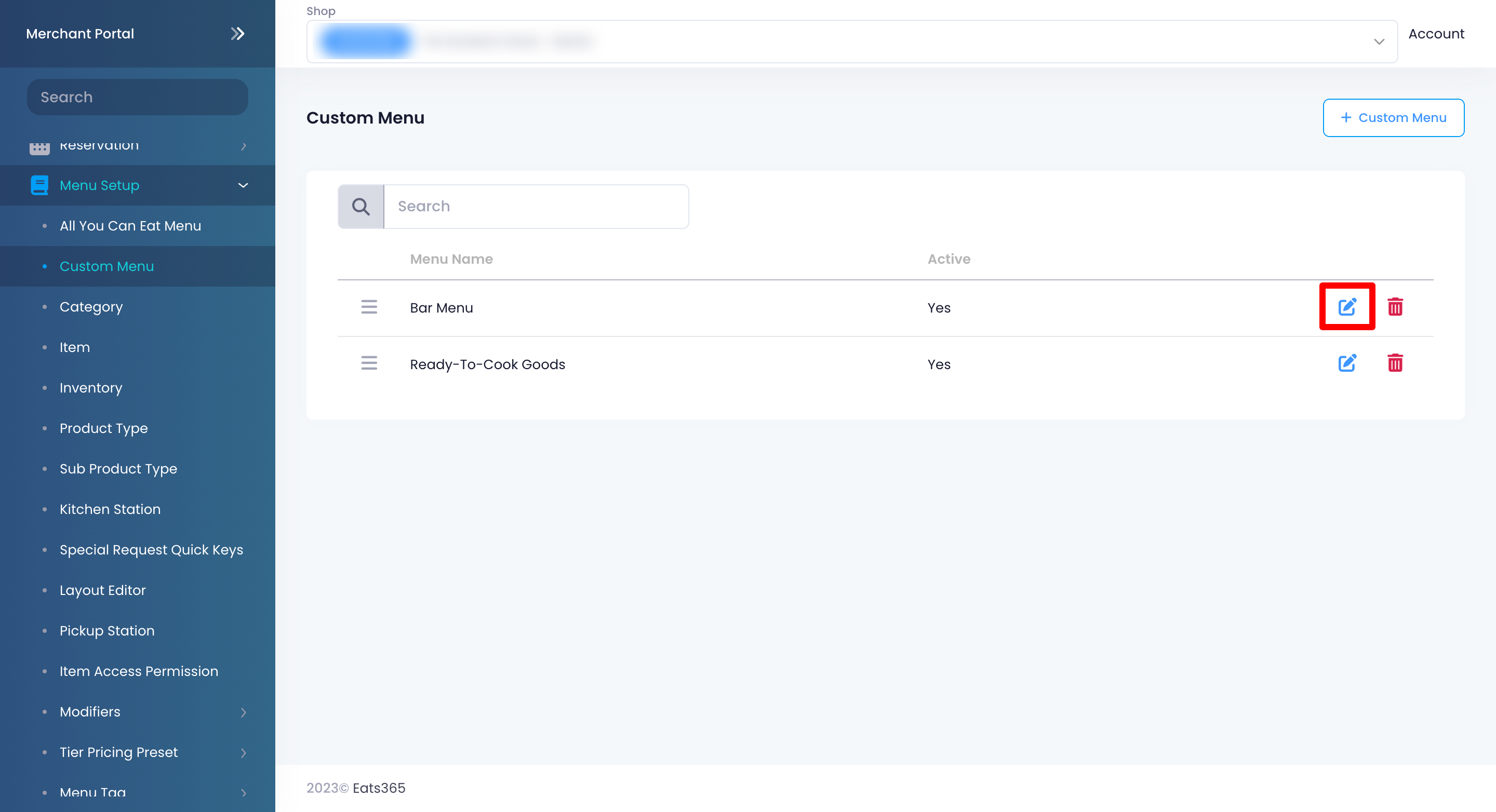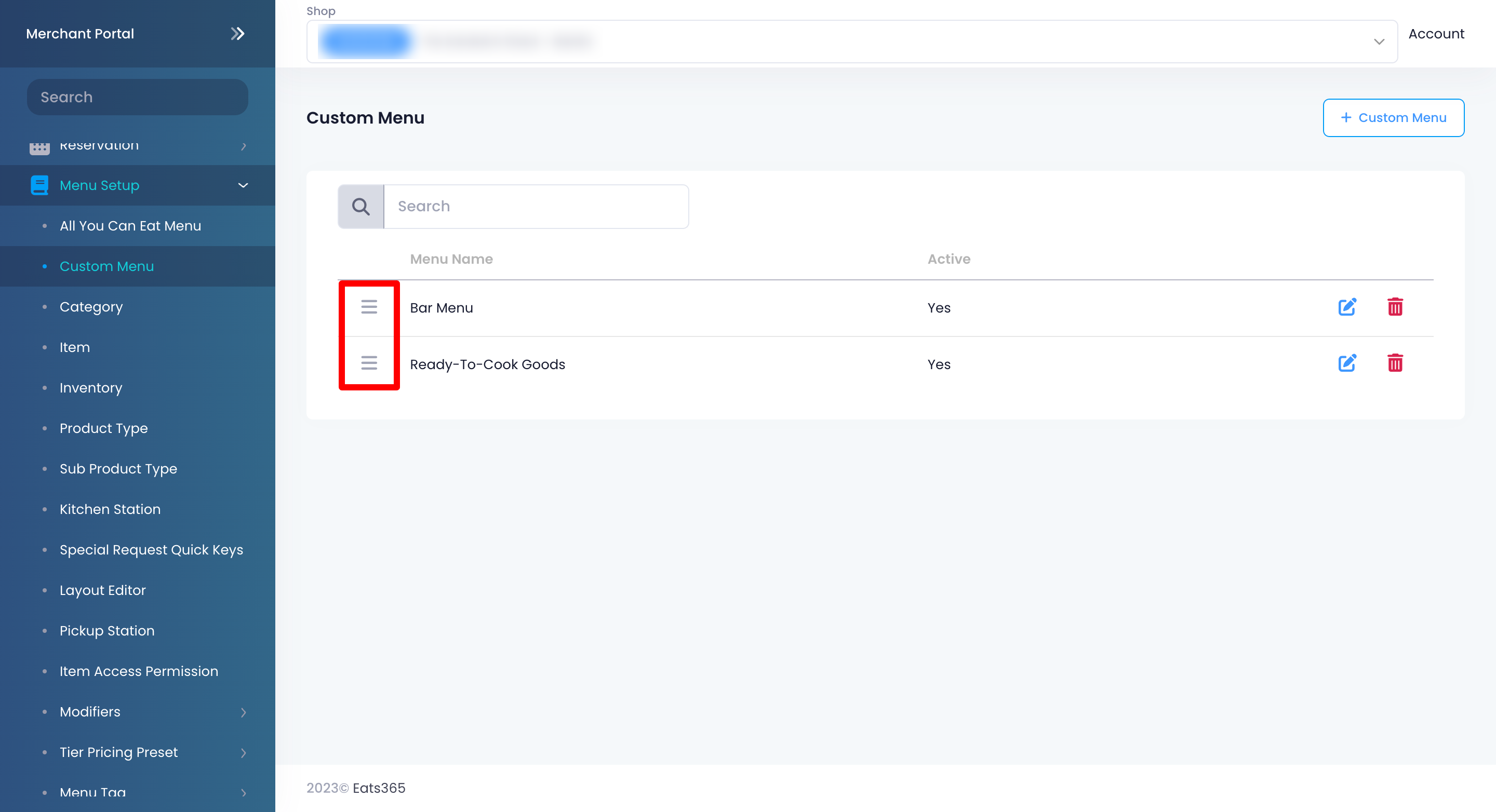菜單設置
全部資訊
目錄
設置和管理自選菜單
了解如何在Eats365 POS 或商家界面上創建和管理自選菜單。
自自選菜單允許您將一組分類分組到一個自選菜單中。例如,如果您希望午餐時間有不同的菜單,您可以創建一個自選菜單,其中僅包含您想要在該時段銷售的分類。使用自選菜單可以讓您輕鬆地從一種類型的菜單切換到另一種類型的菜單。
在本文中,您將了解如何創建自選菜單以及管理現有自選菜單。
添加自選菜單
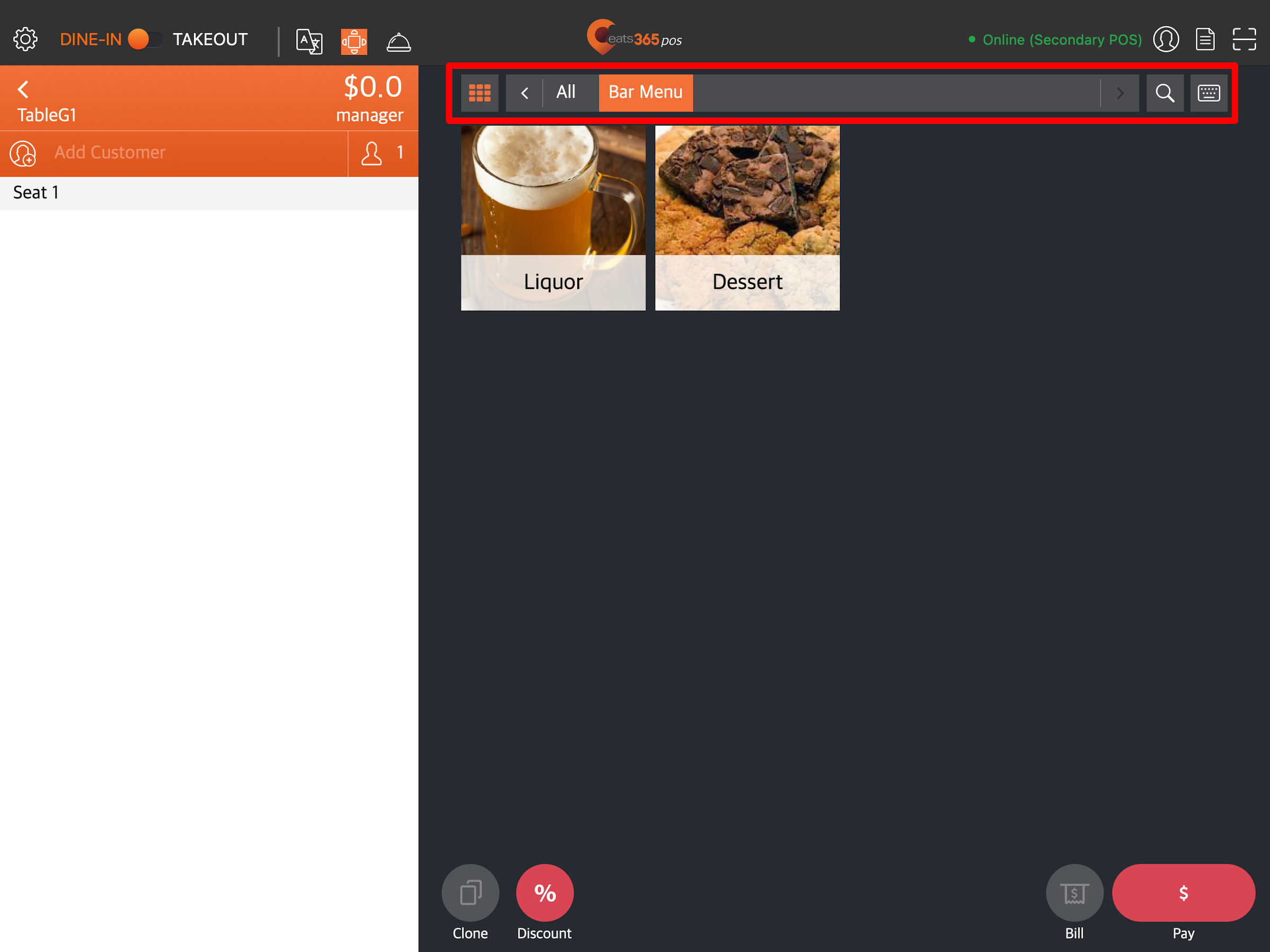
要添加自選菜單,請按照以下步驟操作:
Eats365 POS
- 登錄Eats365 POS。
- 點擊左上角的“設置”
 。
。 - 在“一般”下,點擊“菜單設置” ,然後選擇“自選菜單” 。
- 點擊右上角的“新增菜單” 。
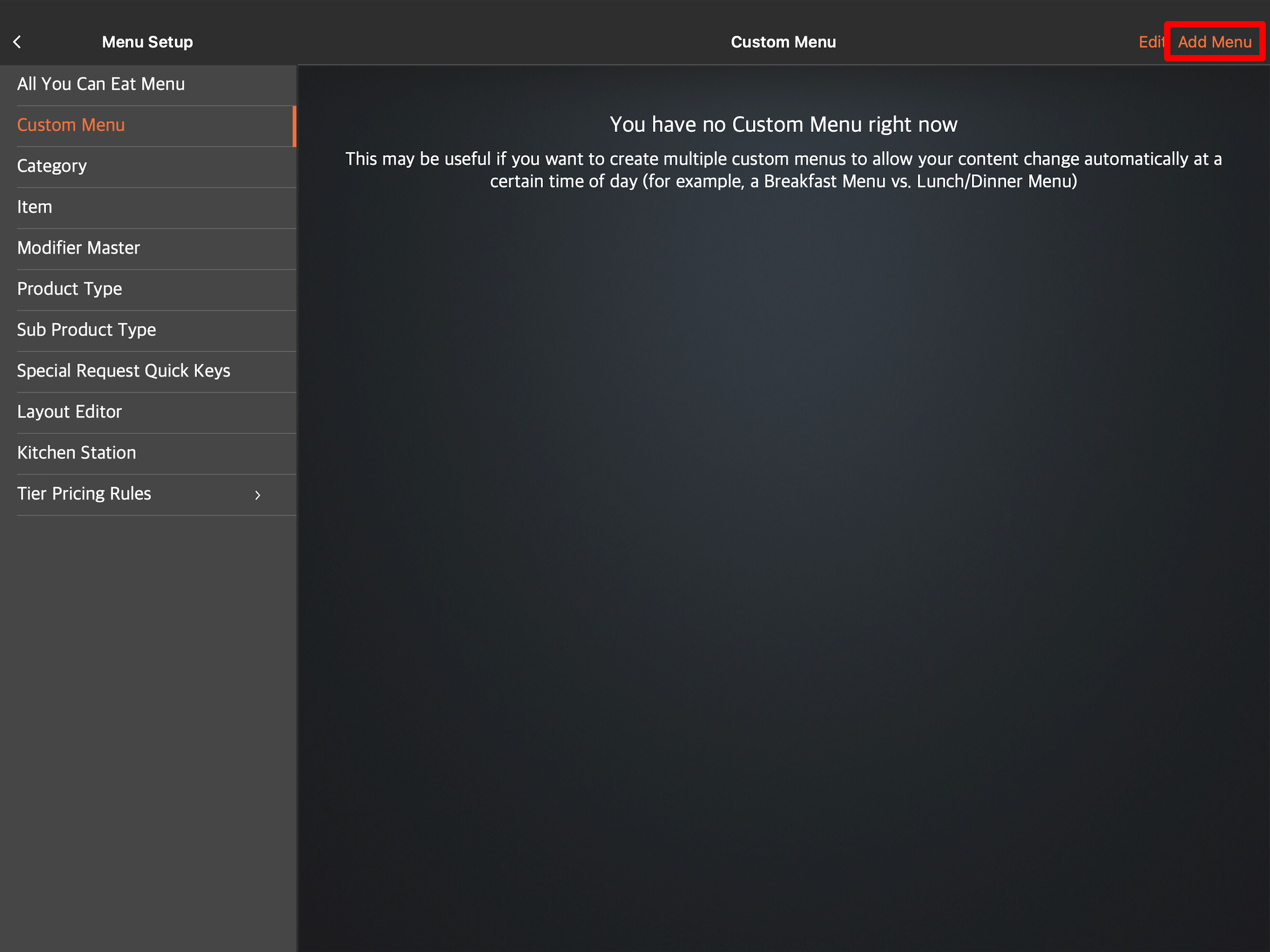
- 選擇自選菜單語言。
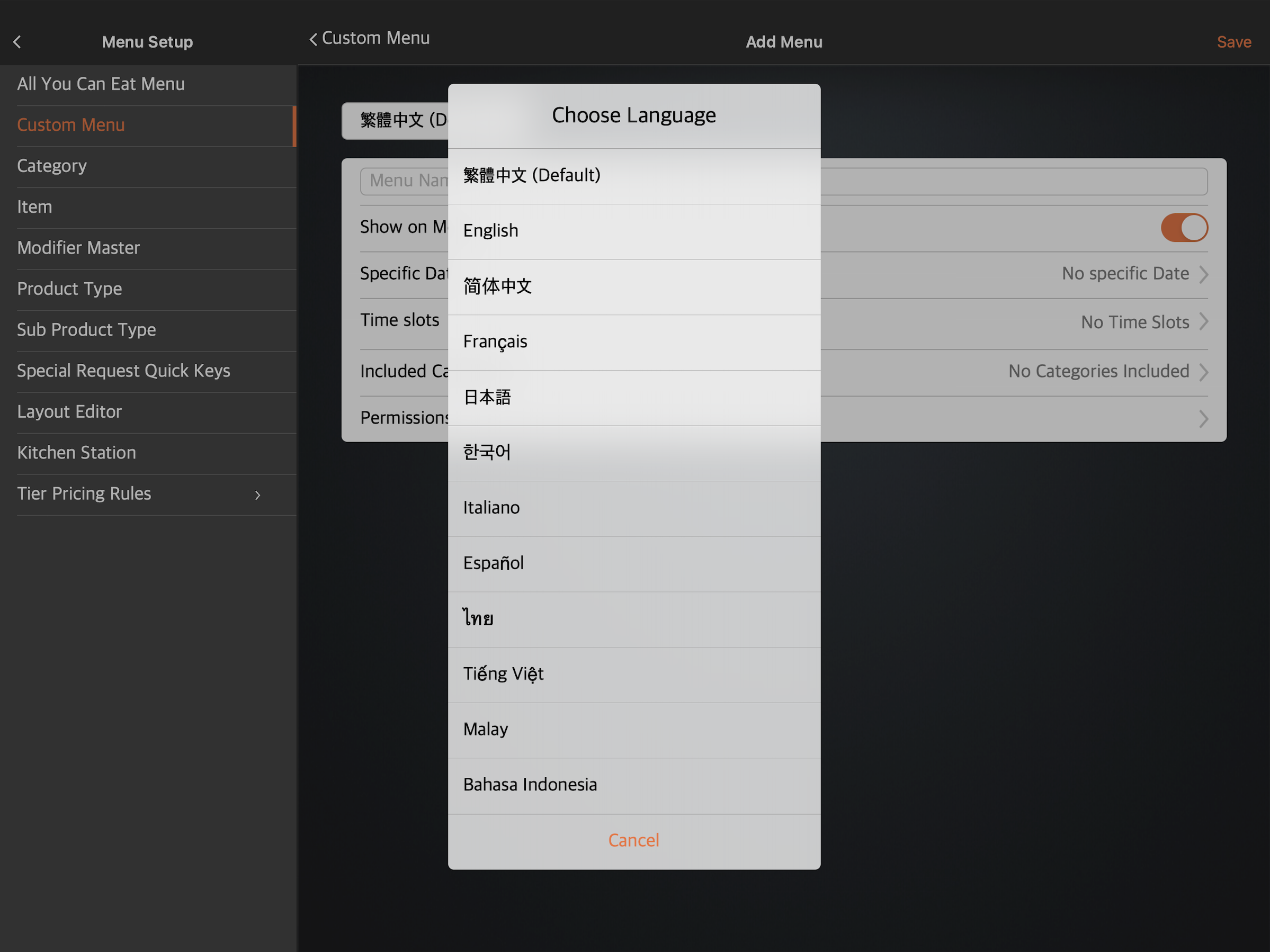
注意:您必須輸入自選菜單的默認名稱。無論 POS 應用程式使用什麼語言,該名稱都可用。對於多語言菜單,選擇默認語言後,點擊語言下拉列表並選擇您的首選語言。然後,輸入該語言的備用名稱。 - 輸入您的自選菜單的名稱。
- 要使自選菜單顯示在 POS 上,請啟用“餐牌上顯示”
 。
。 - 添加自選菜單出現在 POS 上的日期和時間。
提示:您可以自選您的自選菜單,使其顯示在特定時間段(具體取決於日期)。例如,您可以將自選菜單設置為在周三上午 8 點至上午 10 點以及一周中其他日子的上午 10 點至下午 5 點在 POS 上顯示。 - 選擇您想要包含在自選菜單中的分類。
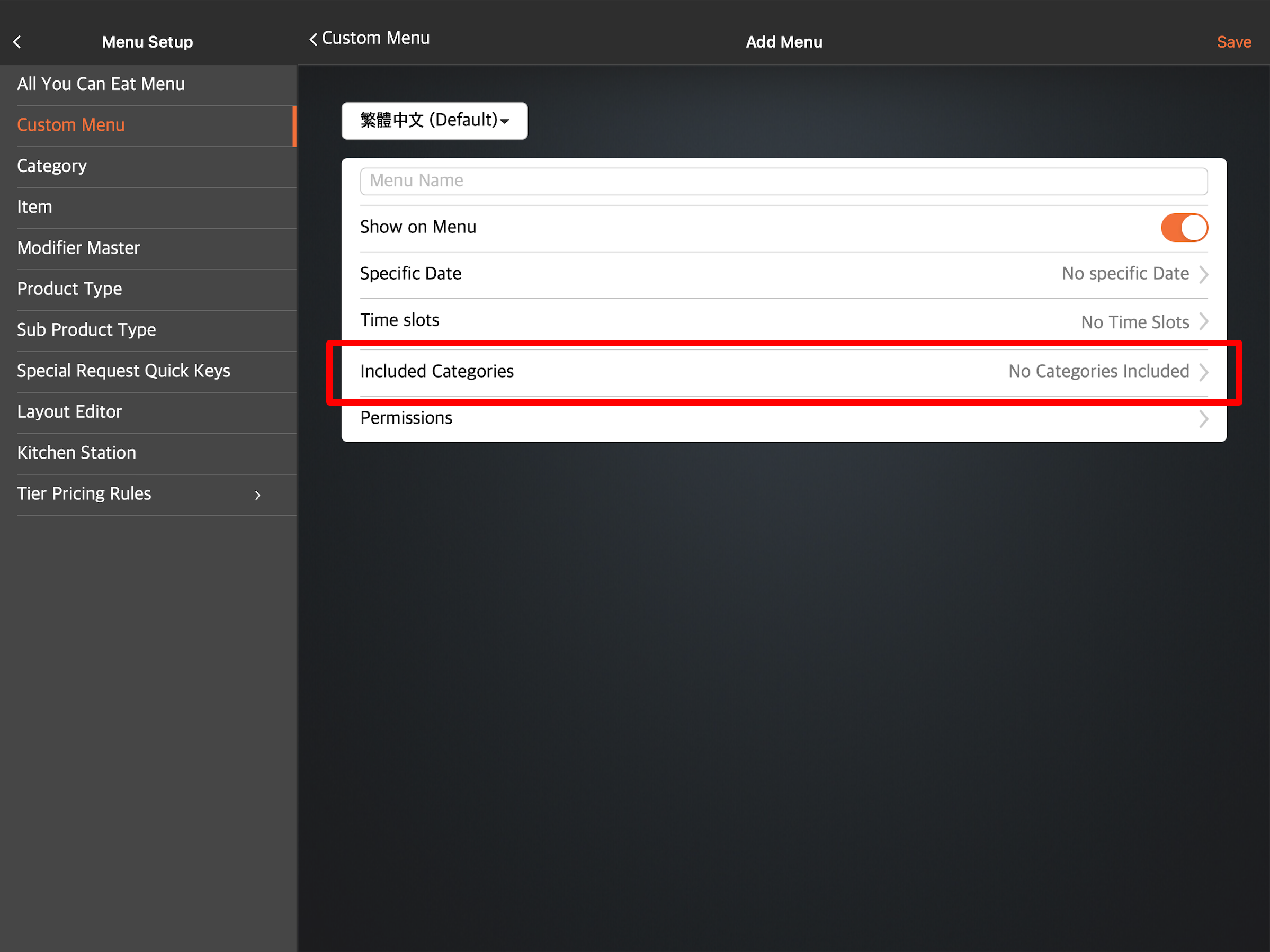
- 設置職級訪問權限。
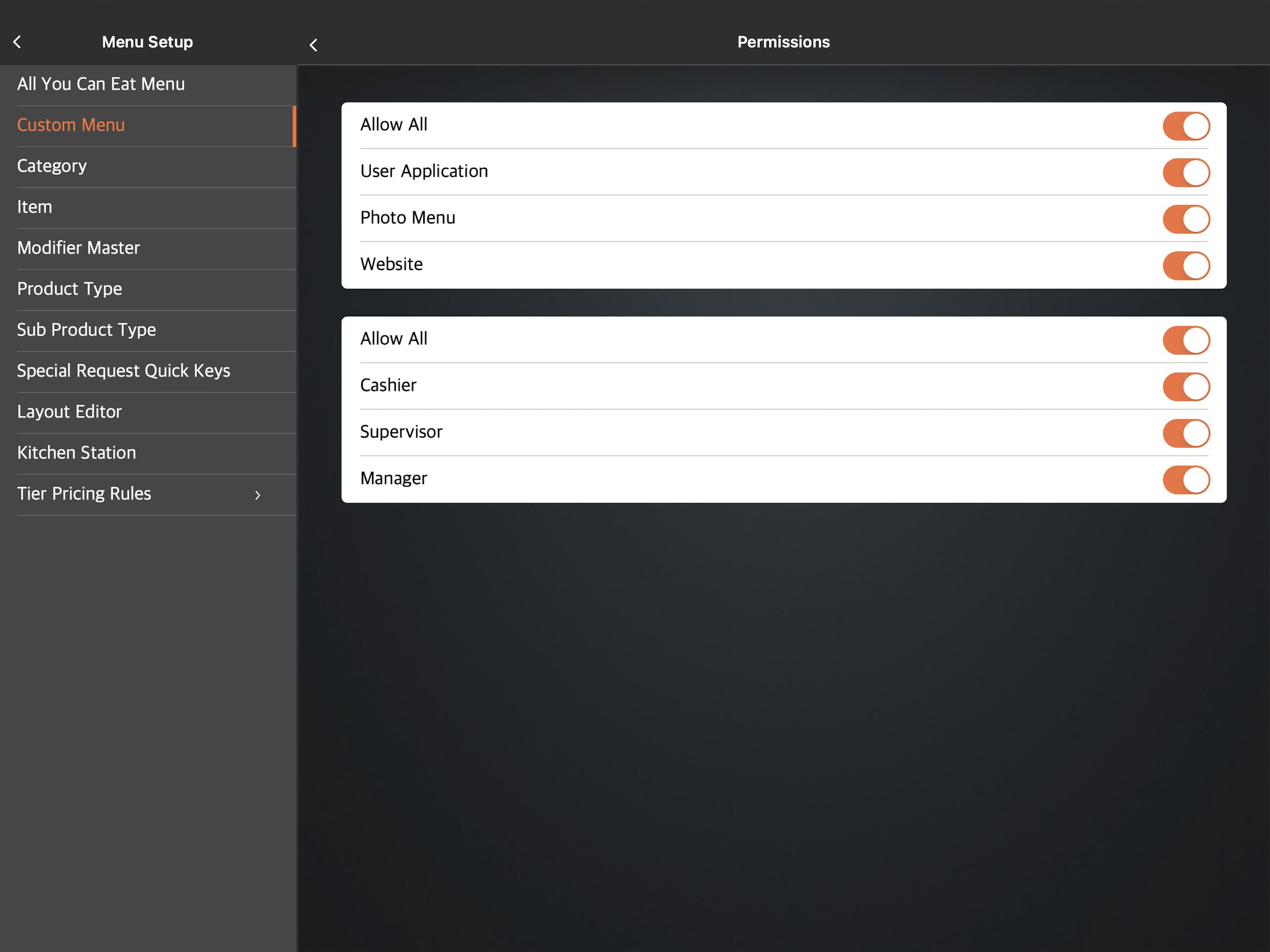 注意:您可以選擇打開全部
注意:您可以選擇打開全部 同時啟用所有員工角色和應用程式的權限。但是,建議您單獨啟用或禁用對每個員工角色和應用程式的訪問權限。
同時啟用所有員工角色和應用程式的權限。但是,建議您單獨啟用或禁用對每個員工角色和應用程式的訪問權限。 - 點擊右上角的“儲存”進行確認。
- 要查看您的自選菜單,請轉至接單屏幕。在菜單分類旁邊,點擊全部
 。
。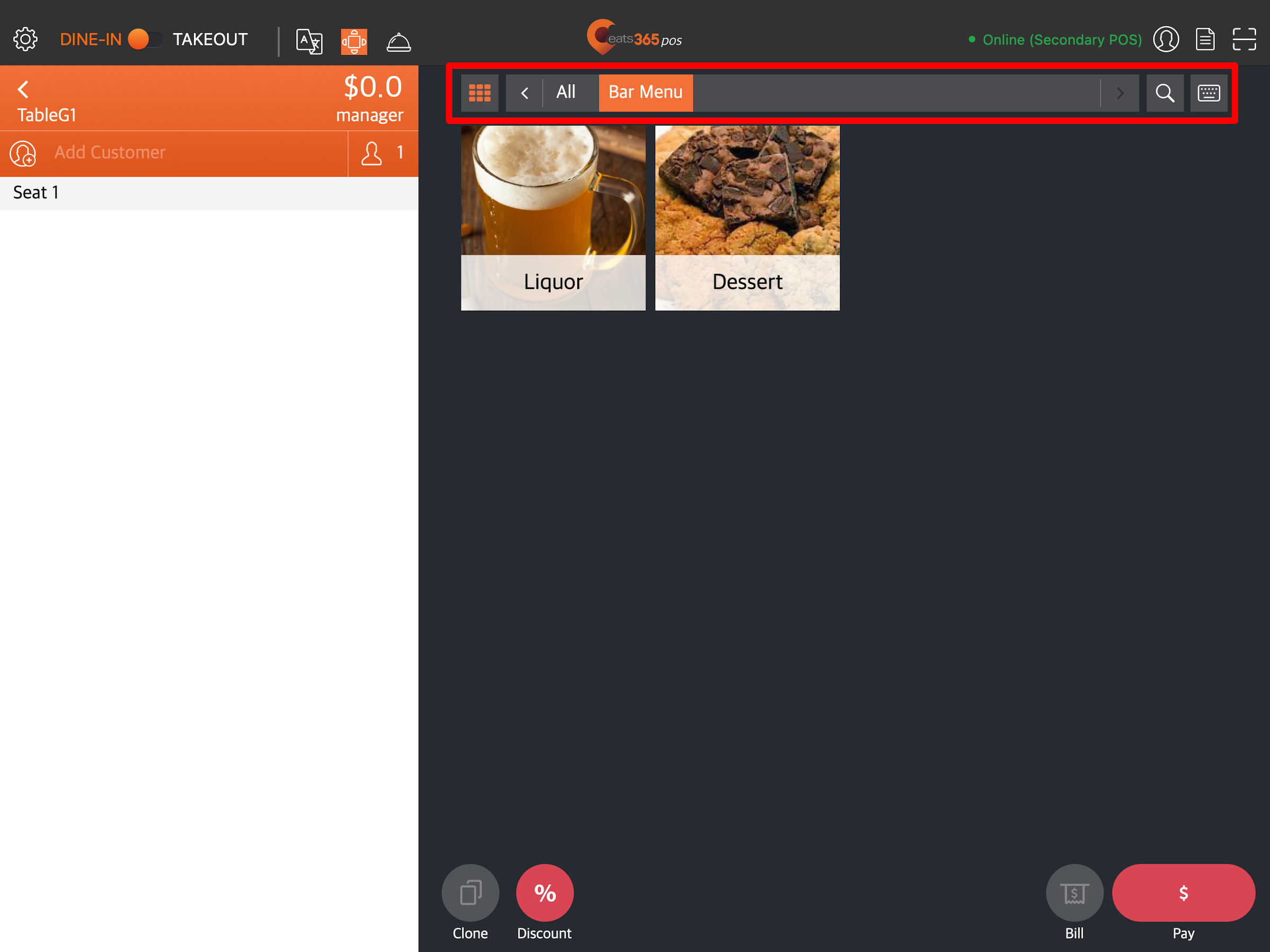
商家界面(Classic Theme)
- 登錄商家界面。
- 在左側面板上,單擊“菜單設置” ,然後選擇“自選菜單” 。
- 單擊右上角的+自選菜單。
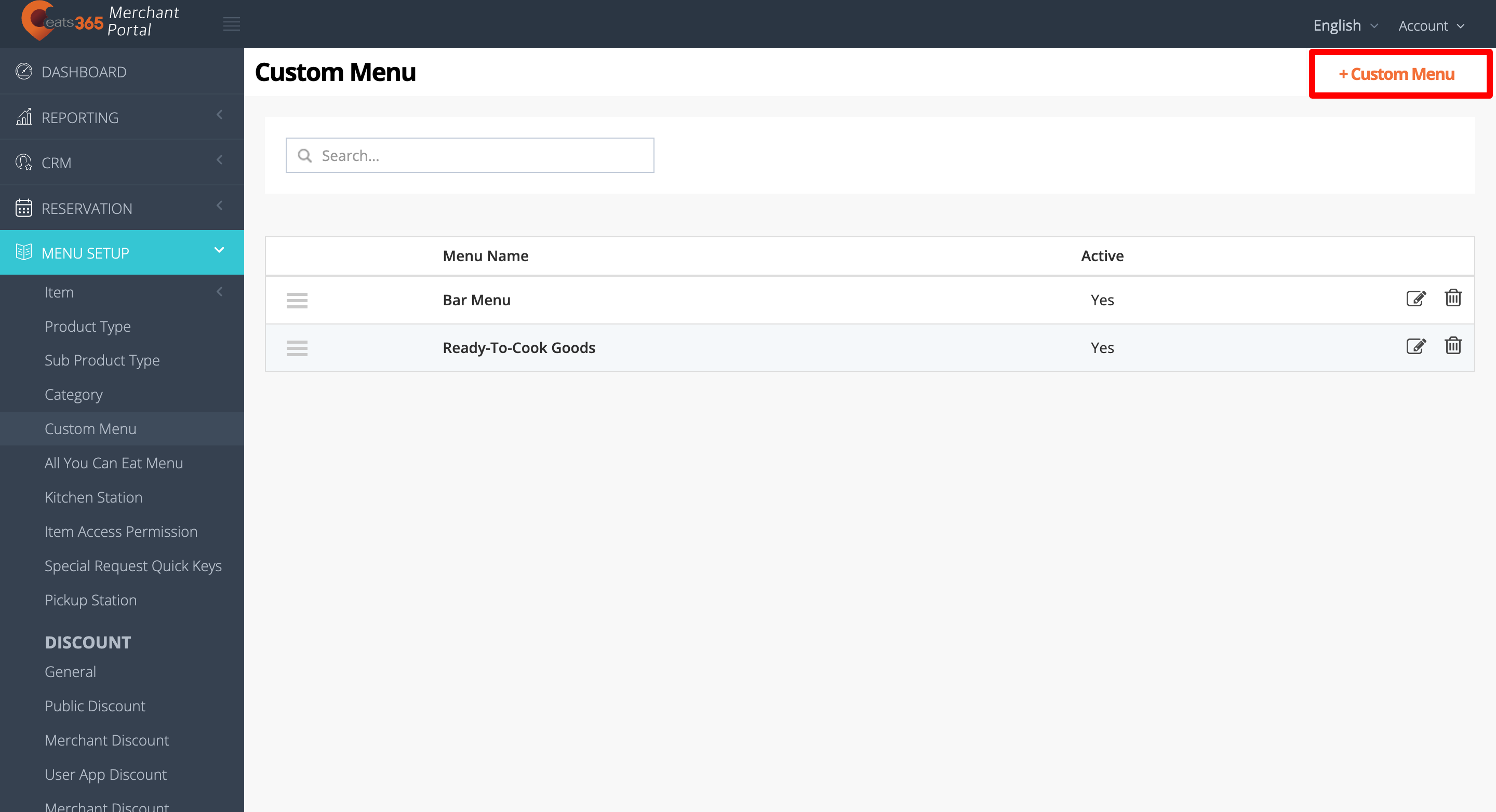
- 爲自選菜單添加圖像。
- 選擇自選菜單語言。
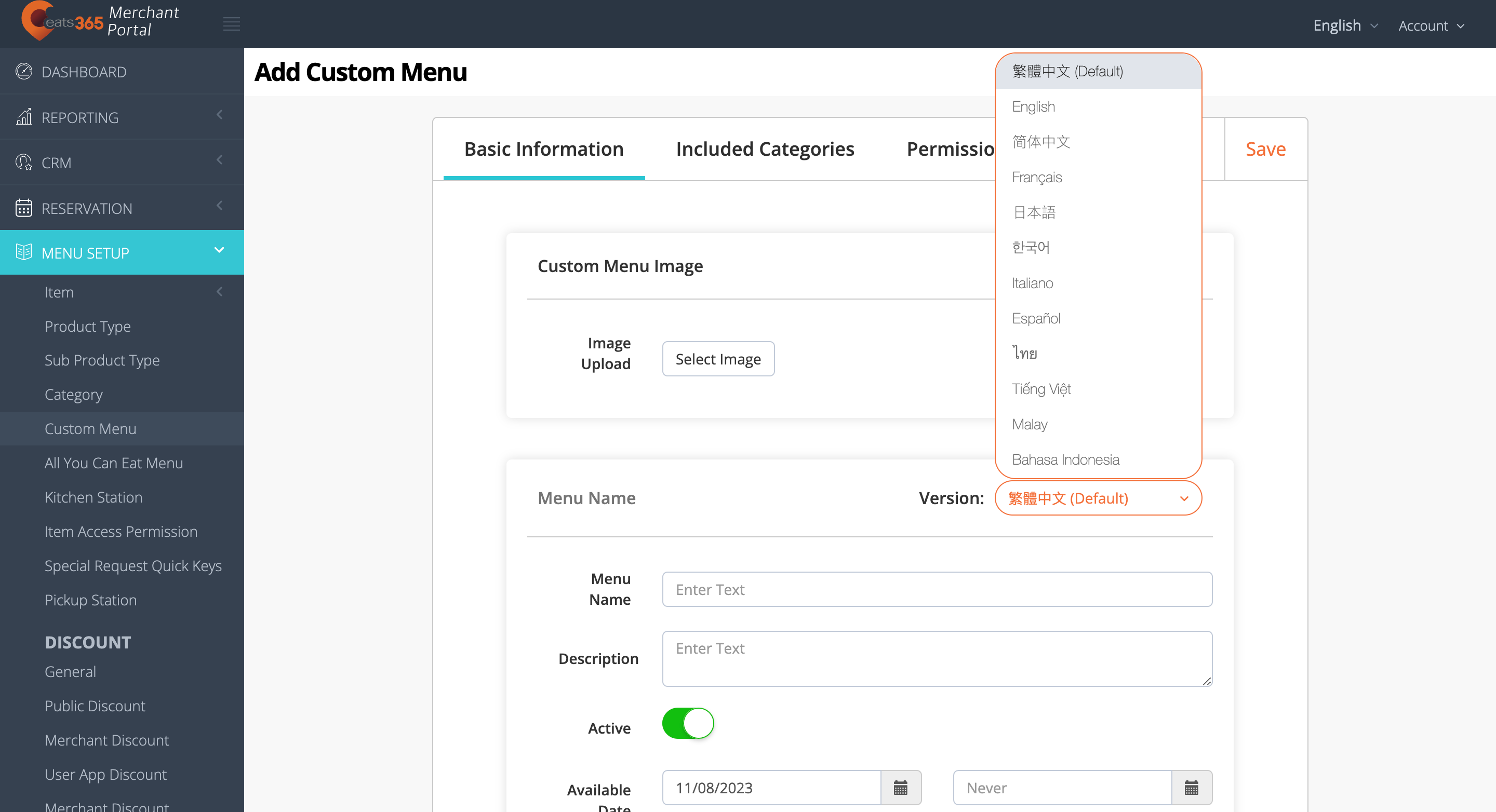
注意:您必須輸入自選菜單的默認名稱。無論 POS 應用程式使用什麼語言,該名稱都可用。對於多語言菜單,選擇默認語言後,點擊語言下拉列表並選擇您的首選語言。然後,輸入該語言的備用名稱。 - 輸入您的自選菜單的名稱。
- 添加自選菜單的描述。
- 要使自選菜單出現在 POS 上,請啟用“啟用”
 。
。 - 添加自選菜單出現在 POS 上的日期和時間。
提示:您可以自選您的自選菜單,使其顯示在特定的時間段(具體取決於日期)。例如,您可以將自選菜單設置為周三上午 8 點至上午 10 點以及一周中其他日子上午 10 點至下午 5 點在 POS 上顯示。 - 在“包含分類”選項卡上,選擇要包含在自選菜單中的分類。
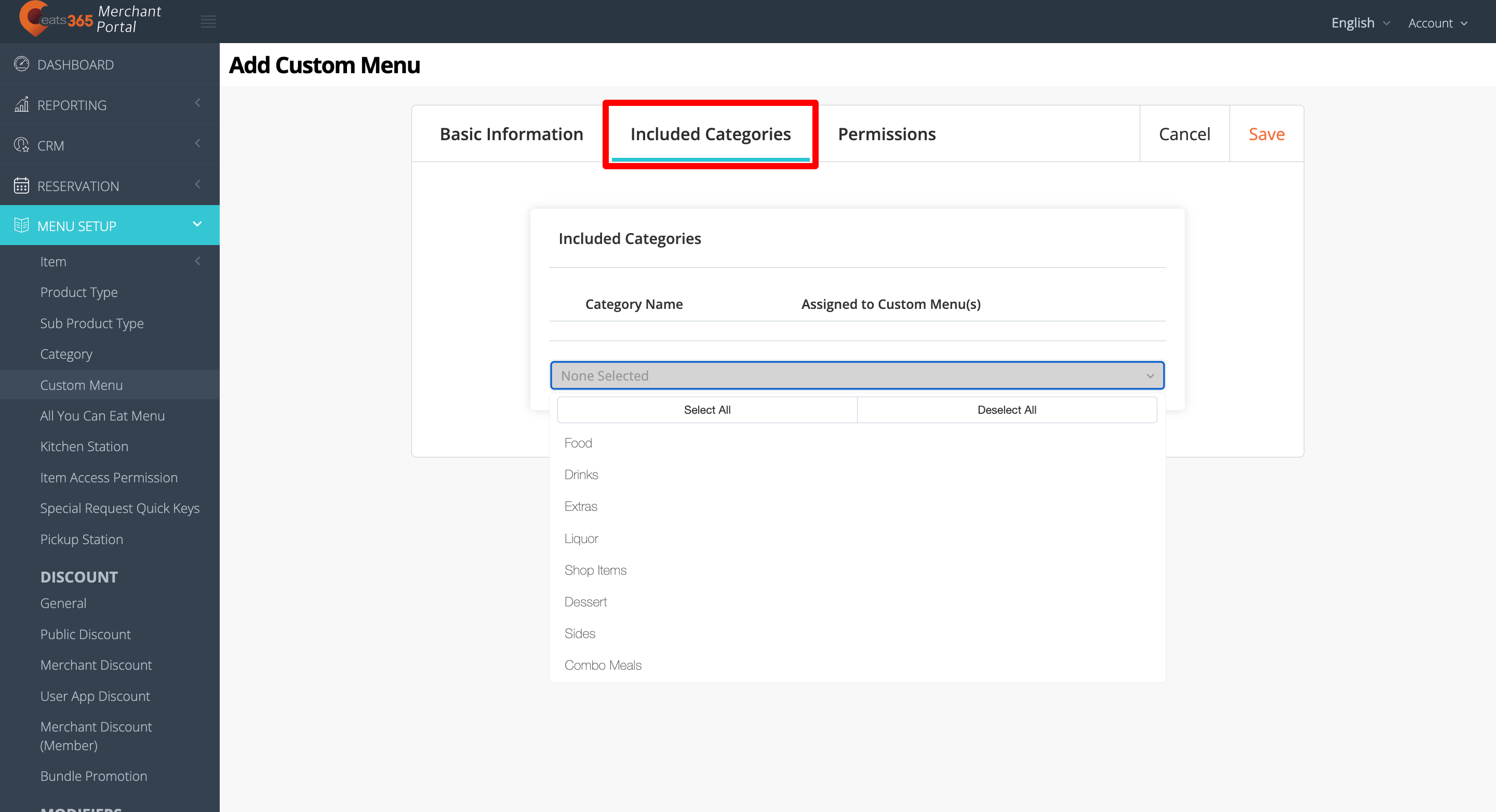
- 在“使用權限”選項卡上,設置員工角色和應用程式權限。
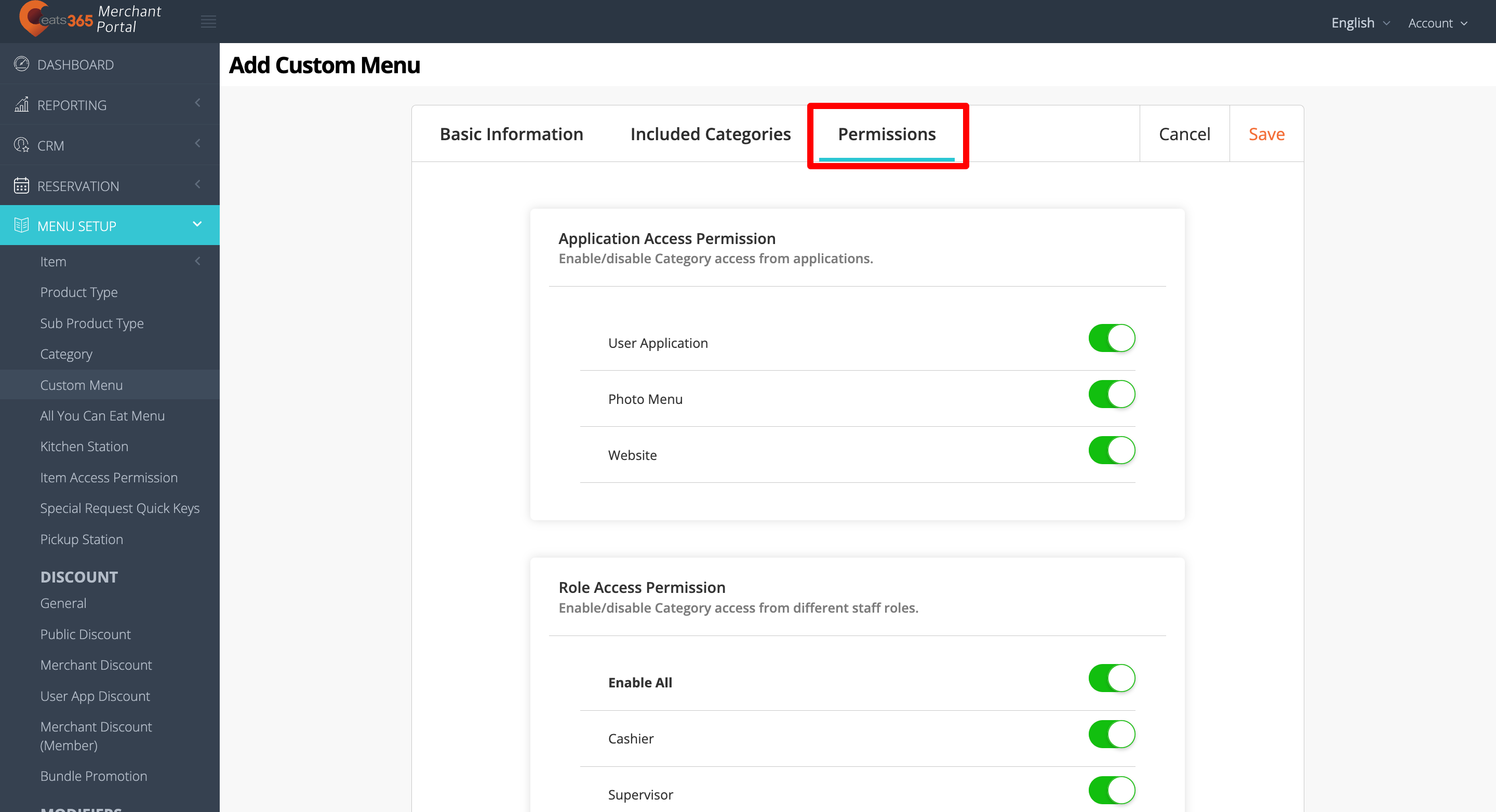
- 單擊右上角的“儲存”進行確認。
商家界面2.0
- 登錄商家界面。
- 在左側面板上,單擊“菜單設置” ,然後選擇“自選菜單” 。
- 單擊右上角的+自選菜單。
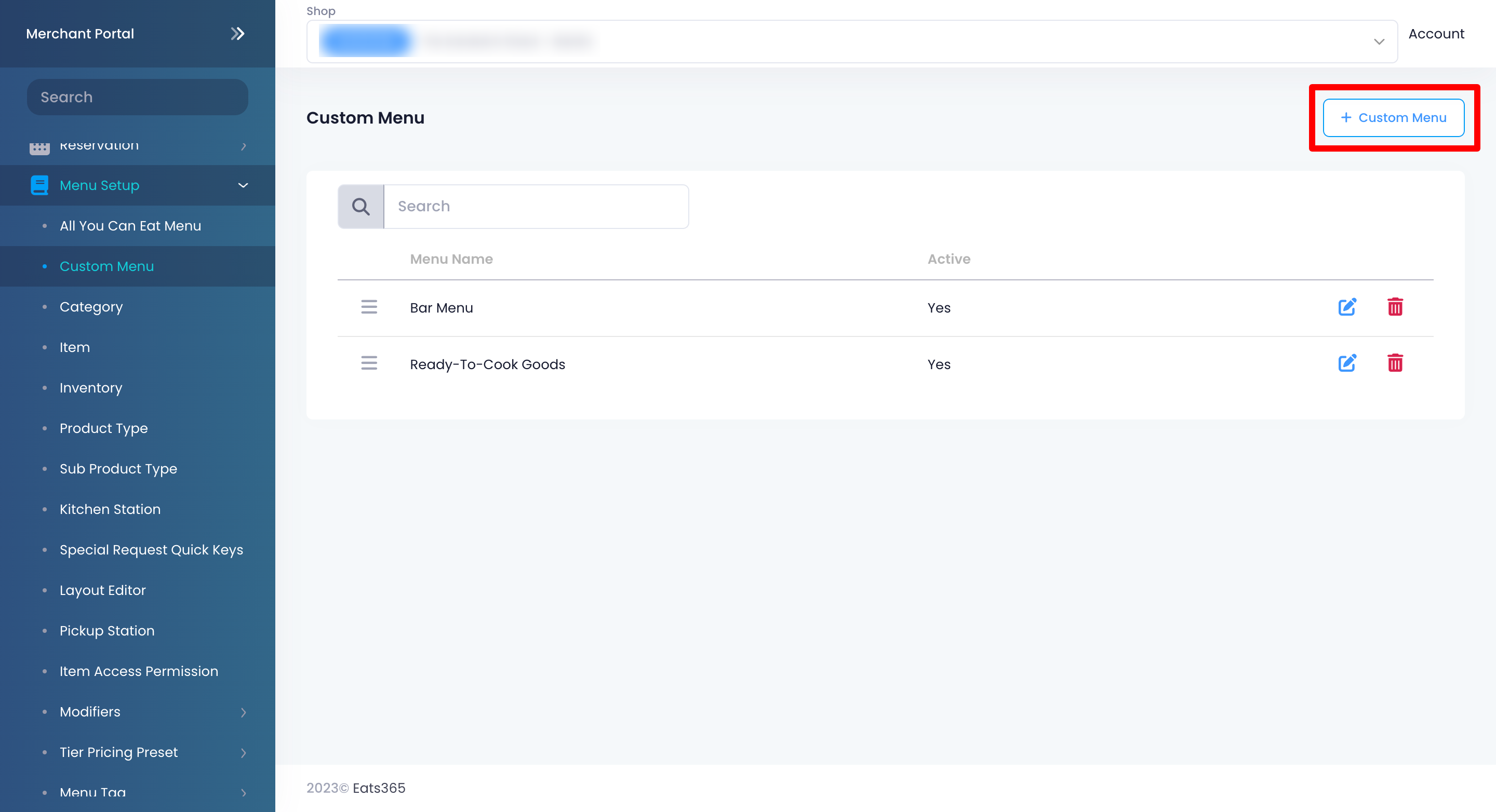
- 要使自選菜單出現在 POS 上,請打開“啓用”
 。
。 - 爲自選菜單添加圖像。
- 輸入每種語言的自選菜單名稱。
注意:您必須輸入自選菜單的默認名稱。無論 POS 應用程序使用什麼語言,該名稱都可用。要添加更多語言,請單擊“新增語言” 。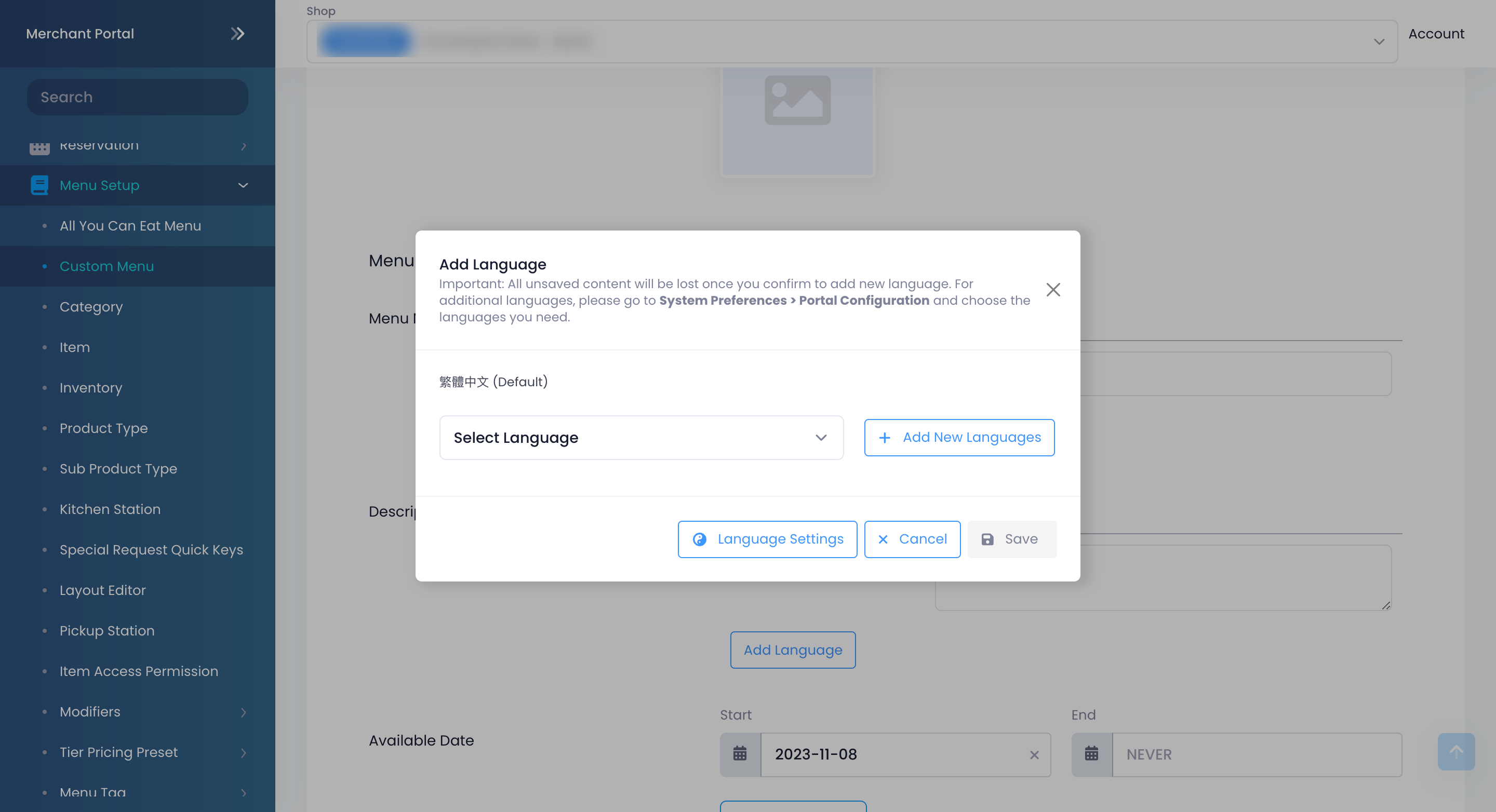
- 添加自選菜單出現在 POS 上的日期和時間。
提示:您可以自選您的自選菜單,使其顯示在特定的時間段(具體取決於日期)。例如,您可以將自選菜單設置為周三上午 8 點至上午 10 點以及一周中其他日子上午 10 點至下午 5 點在 POS 上顯示。 - 在“包含分類”選項卡上,選擇要包含在自選菜單中的分類。

- 在使用“權限”選項卡上,設置員工角色和應用程式權限。
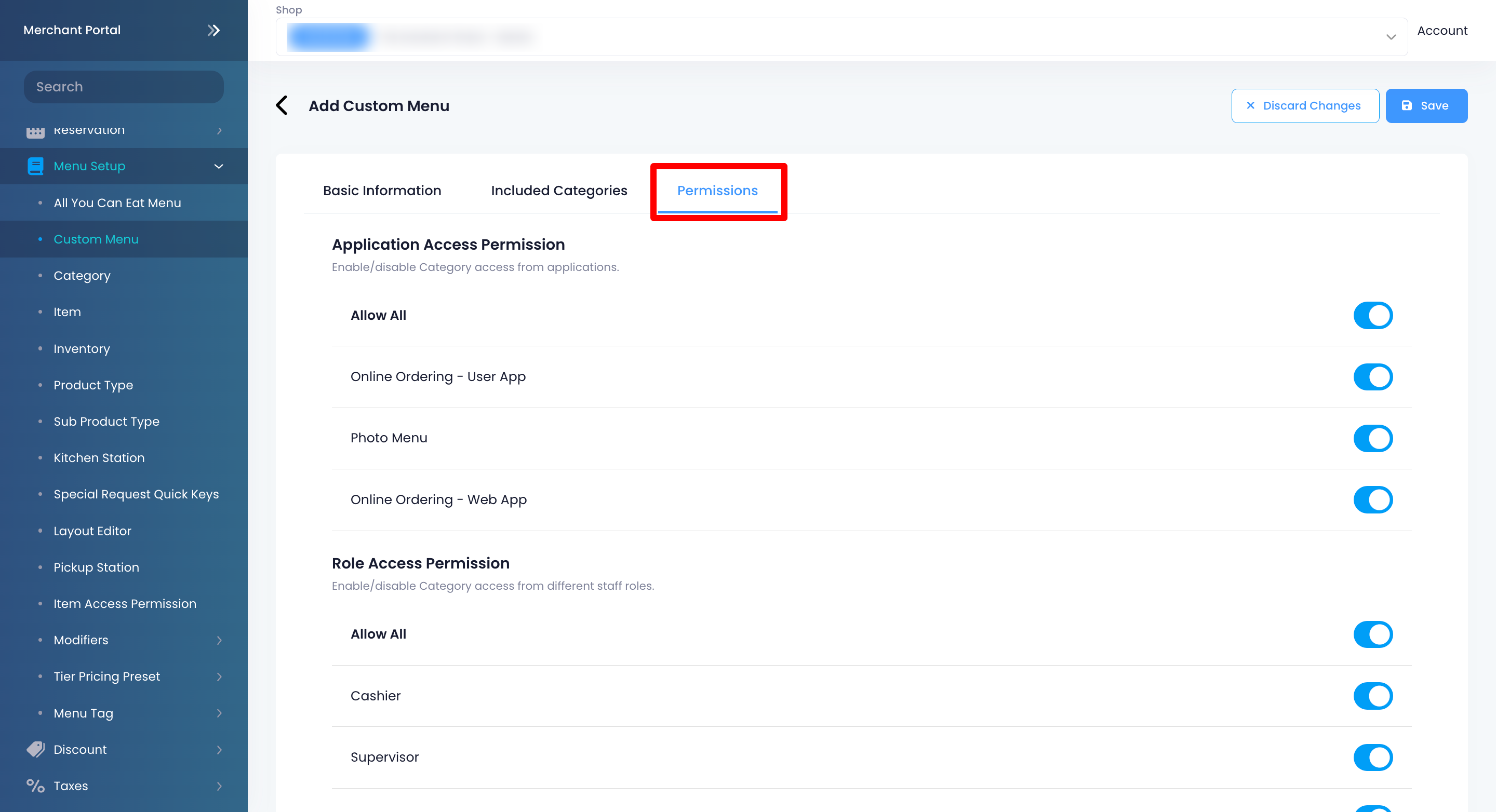
注意:您可以選擇打開允許全部 同時啟用所有員工角色和應用程式的權限。但是,建議您單獨啟用或禁用對每個員工角色和應用程式的訪問權限。
同時啟用所有員工角色和應用程式的權限。但是,建議您單獨啟用或禁用對每個員工角色和應用程式的訪問權限。 - 單擊右上角的“儲存”進行確認。
管理自選菜單
編輯自選菜單
要編輯自選菜單,請按照以下步驟操作:
Eats365 POS
- 登錄Eats365 POS。
- 點擊左上角的“設置”
 。
。 - 在“一般”下,點擊“菜單設置”,然後選擇“自選菜單” 。
- 點擊您要編輯的自選菜單。
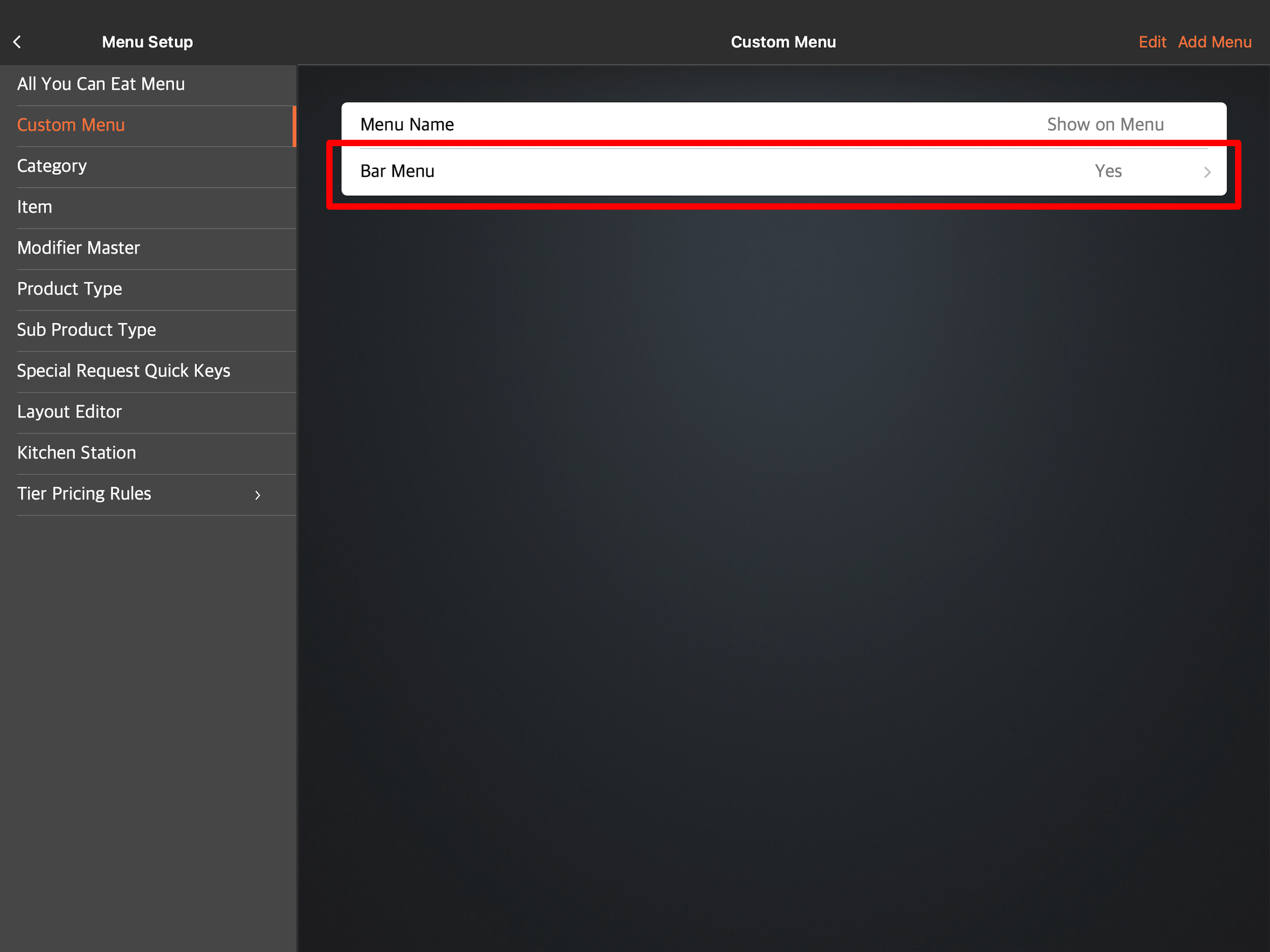
- 更新您的自選菜單。
- 點擊右上角的更新進行確認。
商家界面(Classic Theme)
- 登錄商家界面。
- 在左側面板上,單擊“菜單設置” ,然後選擇“自選菜單” 。
- 在要編輯的自選菜單旁邊,單擊編輯
 。
。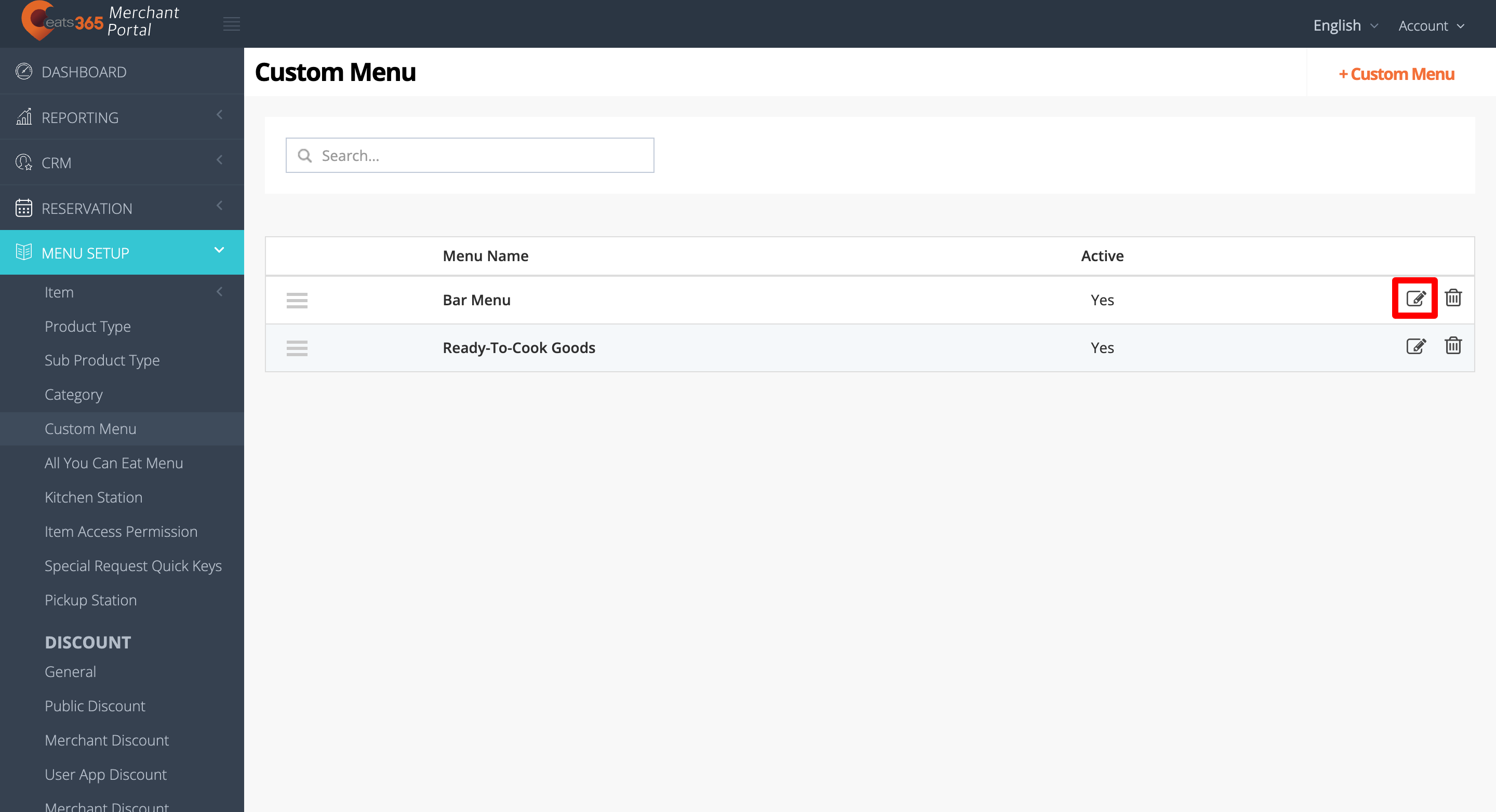
- 更新您的自選菜單。
- 單擊右上角的“儲存”進行確認。
刪除自選菜單
要刪除自選菜單,請按照以下步驟操作:
Eats365 POS
- 登錄Eats365 POS。
- 點擊左上角的“設置”
 。
。 - 在“一般”下,點擊“菜單設置”,然後選擇“自選菜單” 。
- 點擊您要刪除的自選菜單。
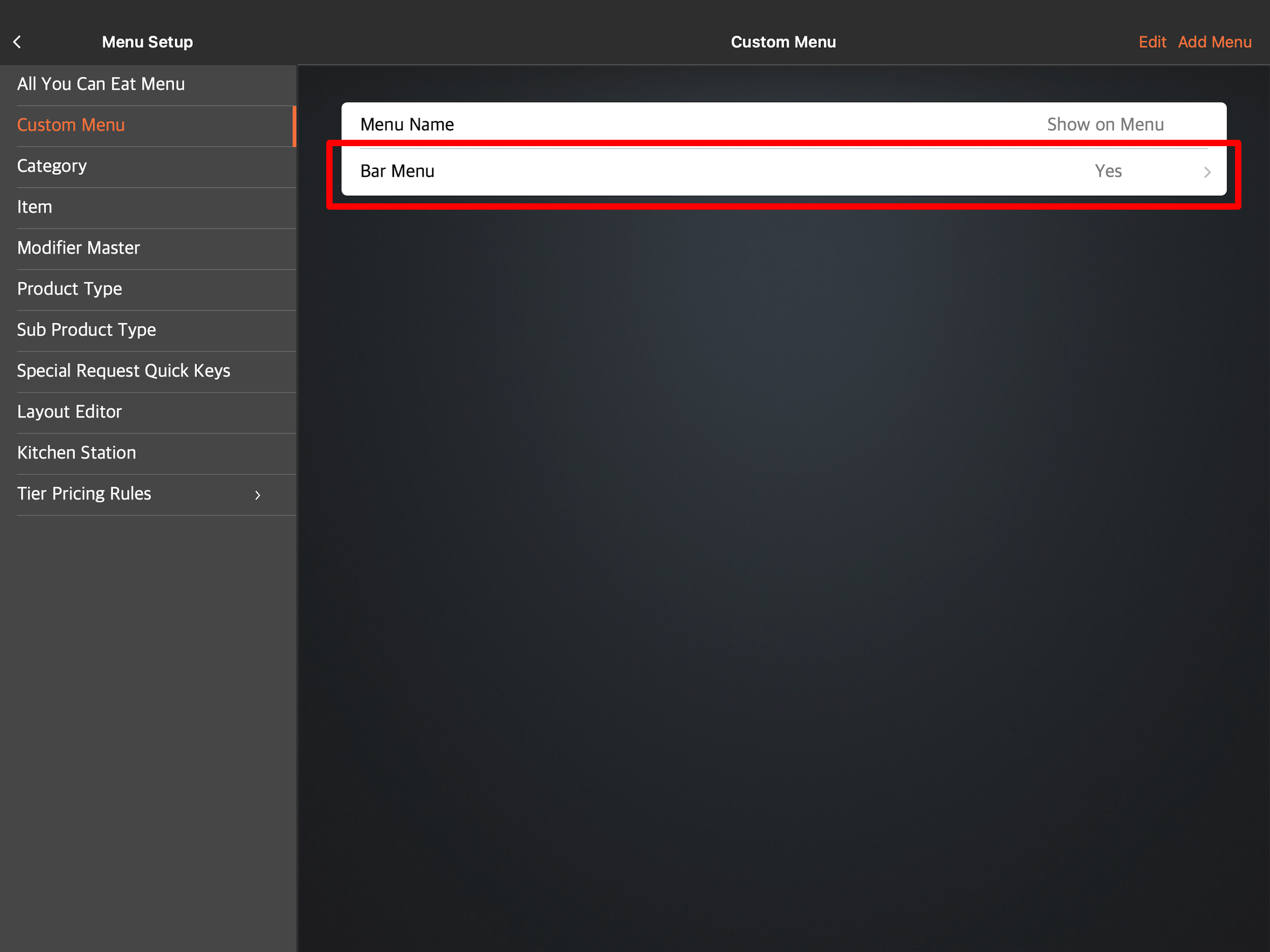
- 點擊右上角的“刪除” 。將出現一條提示,要求您確認是否要刪除自選菜單。

- 點擊刪除進行確認。
商家界面(Classic Theme)
- 登錄商家界面。
- 在左側面板上,單擊“菜單設置” ,然後選擇“自選菜單” 。
- 在要刪除的自選菜單旁邊,單擊刪除
 。將出現一條提示,確認是否要刪除自選菜單。
。將出現一條提示,確認是否要刪除自選菜單。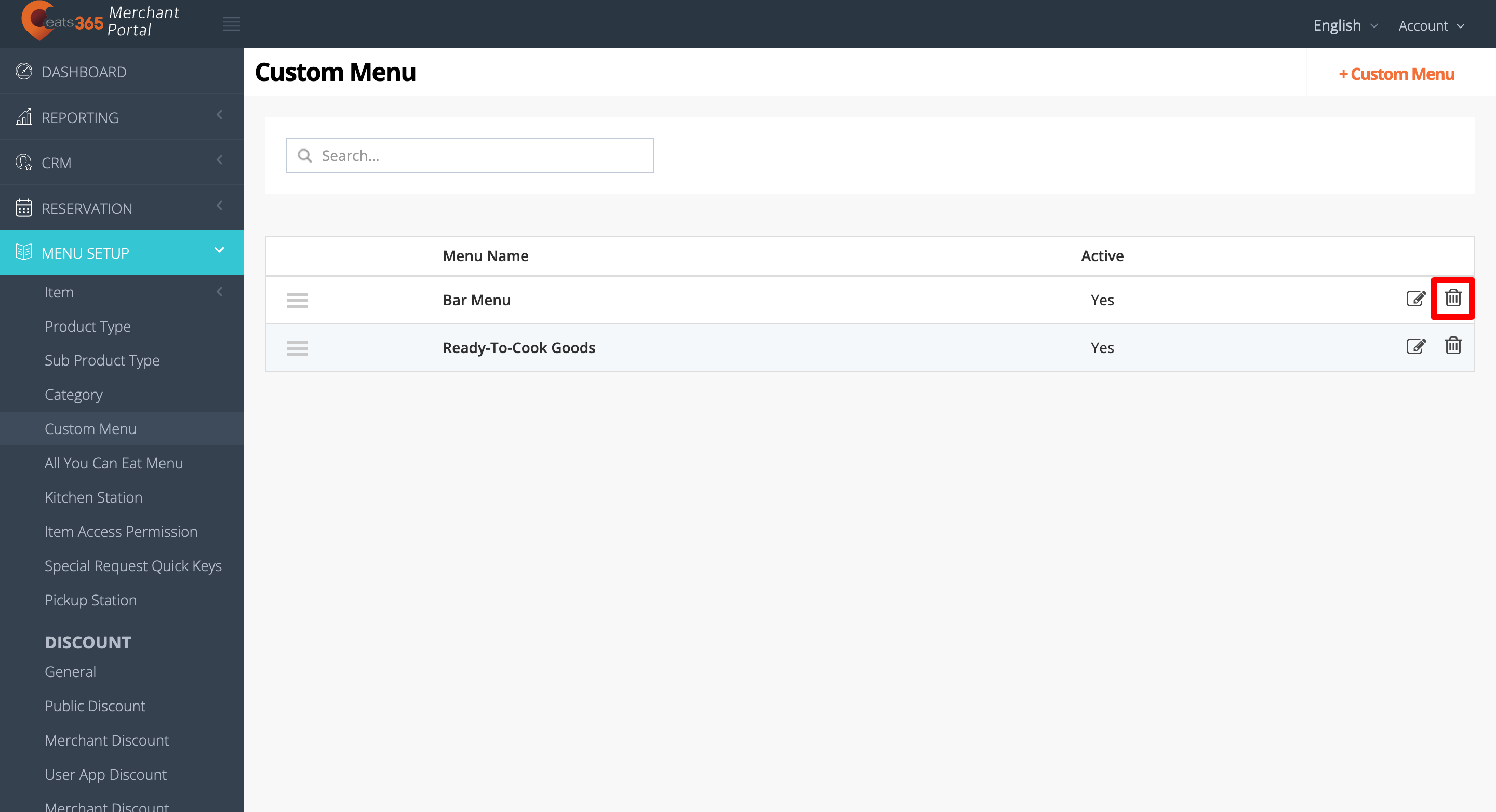
- 點擊確定即可刪除。
商家界面2.0
- 登錄商家界面。
- 在左側面板上,單擊“菜單設置” ,然後選擇“自選菜單” 。
- 在要刪除的自選菜單旁邊,單擊刪除
 。將出現一條提示,確認是否要刪除自選菜單。
。將出現一條提示,確認是否要刪除自選菜單。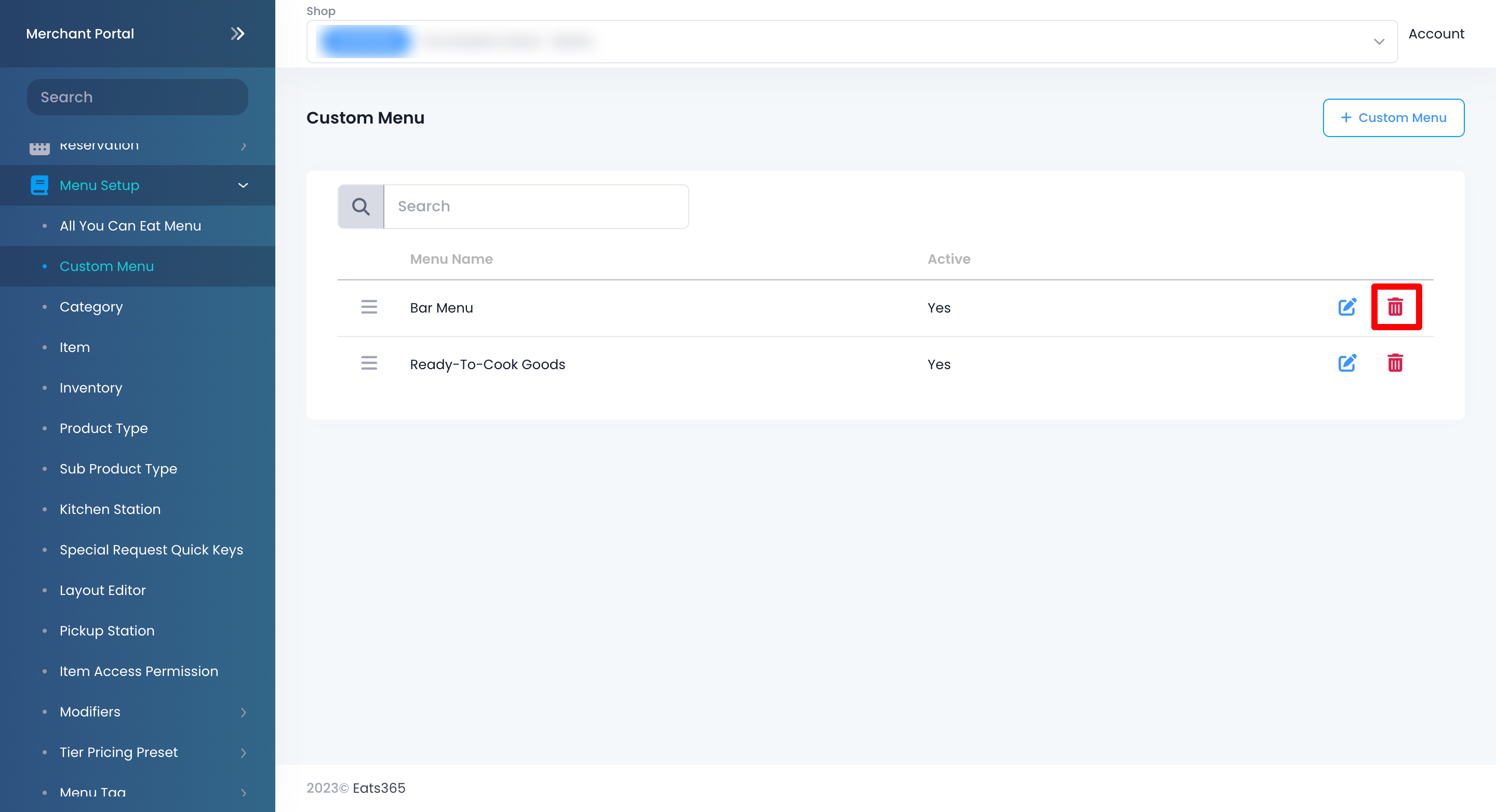
- 點擊確定即可刪除。
重新排序自選菜單
如果您希望自選菜單在 POS 中按特定順序顯示,請按照以下步驟操作:
Eats365 POS
- 登錄Eats365 POS。
- 點擊左上角的“設置”
 。
。 - 在“一般”下,點擊“菜單設置”,然後選擇“自選菜單” 。
- 點擊右上角的更改。
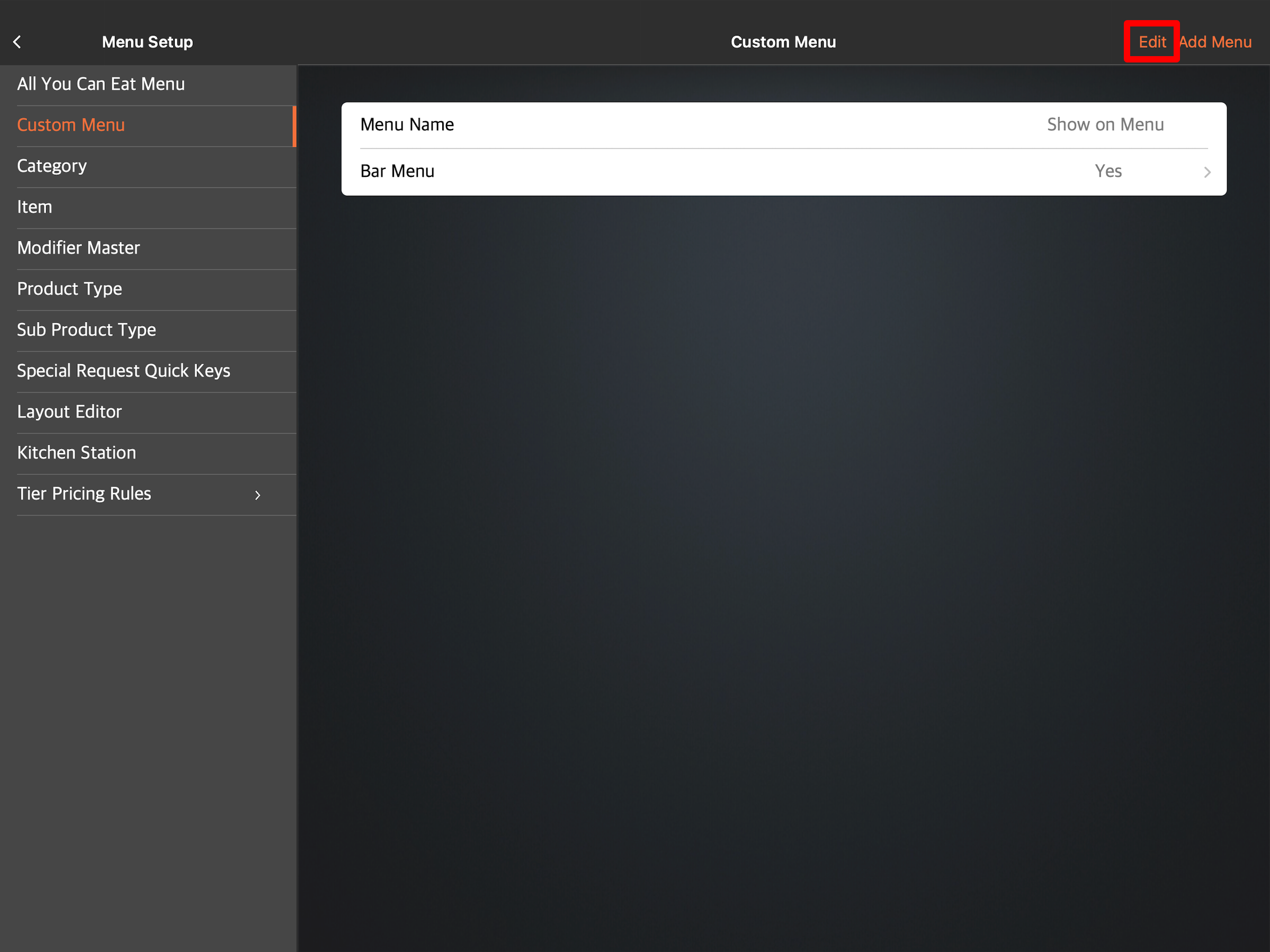
- 在要移動的自選菜單旁邊,點擊並按住重新排序
 。然後,按照您希望其在 POS 中顯示的順序拖動自選菜單。
。然後,按照您希望其在 POS 中顯示的順序拖動自選菜單。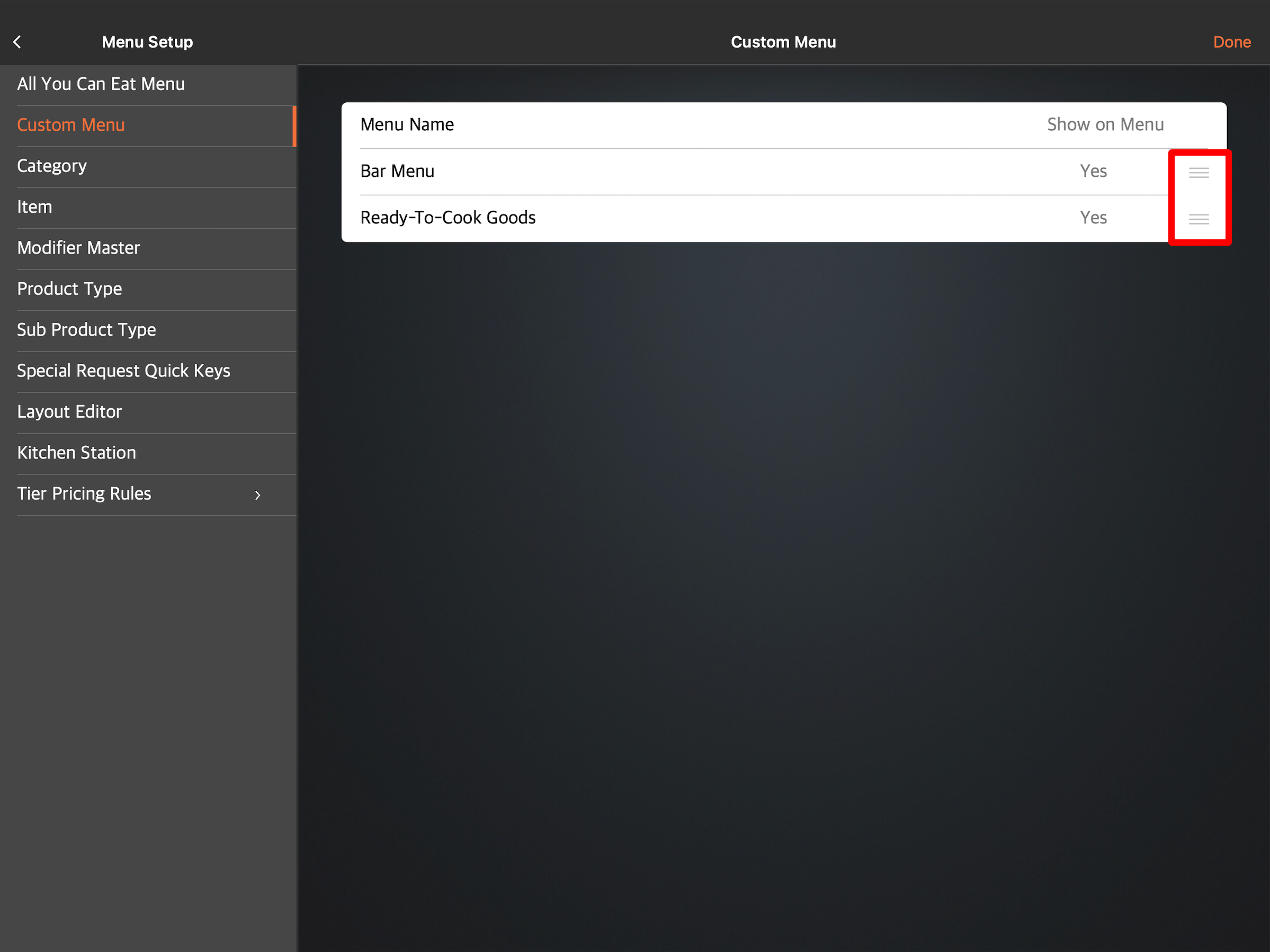
- 點擊右上角的“完成”進行確認。
商家界面(Classic Theme)
- 登錄商家界面。
- 在左側面板上,單擊“菜單設置” ,然後選擇“自選菜單” 。
- 在要移動的自選菜單旁邊,單擊並按住重新排序
 。然後,按照您希望其在 POS 中顯示的順序拖動自選菜單。
。然後,按照您希望其在 POS 中顯示的順序拖動自選菜單。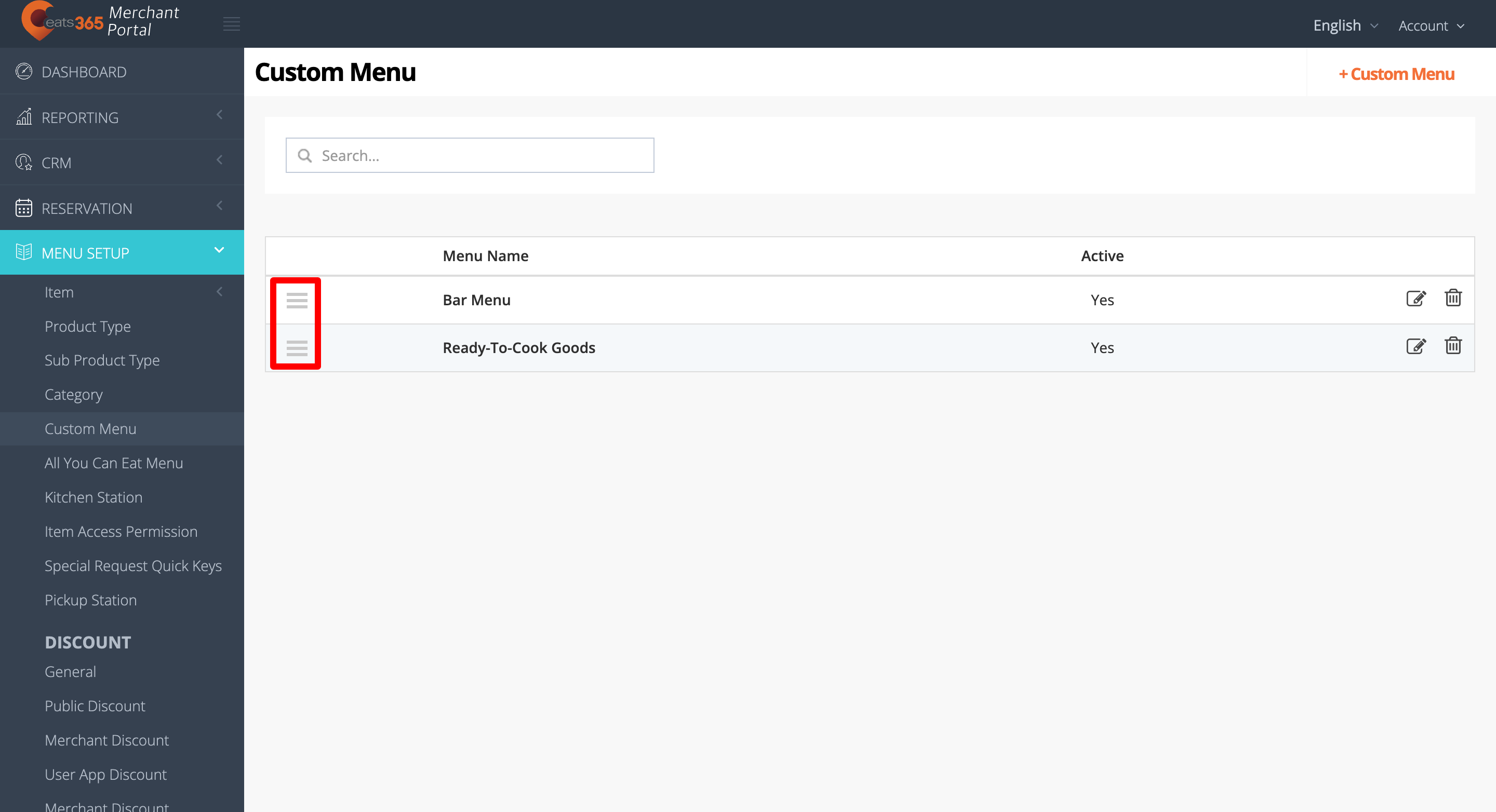
 Eats365 產品
Eats365 產品 商家指南
商家指南 模組
模組 會員
會員 整合
整合 硬件
硬件 員工操作
員工操作 職級和權限
職級和權限 付款
付款 報表
報表 最新消息
最新消息 產品更新
產品更新 故障排除
故障排除 探索 Eats365 產品
探索 Eats365 產品 Eats365 POS 詞彙表
Eats365 POS 詞彙表 問題排解
問題排解 。
。